
Co je třeba vědět
- Přejděte do studia Facebook Creator Studio. Klikněte na ikonu Instagram> Připojte svůj účet > OK > Vytvořit příspěveka postupujte podle pokynů.
- Nejprve budete muset převést osobní účet Instagram na účet Creator nebo Business (je to zdarma).
- Instagramové příběhy nemůžete naplánovat.
Tento článek pojednává o tom, jak naplánovat příspěvky na Instagramu, včetně toho, co je k jejich plánování potřeba a proč byste měli naplánovat své příspěvky na Instagramu. Tyto pokyny fungují nejlépe ve webovém prohlížeči v počítači nebo tabletu.
Jak naplánovat příspěvky na Instagramu
Proces automatizace příspěvků na Instagramu vyžadoval použití aplikace nebo služby Instagram plánovače, která stále vyžadovala ruční publikování vašich fotografií nebo videí. Naštěstí to tak již není, protože Facebook od té doby povolil možnost správně naplánovat příspěvky Instagramu bez jakýchkoli dalších akcí a nepříjemných oznámení. Zde je návod, jak zdarma naplánovat příspěvky na Instagramu.
-
Otevřete preferovaný webový prohlížeč v počítači nebo tabletu a ujistěte se, že jste přihlášeni ke svému účtu Instagram na webu Instagram a svému účtu Facebook na oficiálním webu Facebook. Chcete-li naplánovat příspěvky na Instagramu, budete muset svůj účet převést na účet Creator nebo Business Instagram. Přechod na účet Instagram Creator nebo Business je zdarma, trvá jen několik sekund a odemkne také řadu dalších funkcí.
-
Přejděte na webovou stránku Facebook Creator Studio.
-
Klikněte na ikonu Instagram v horní části obrazovky.
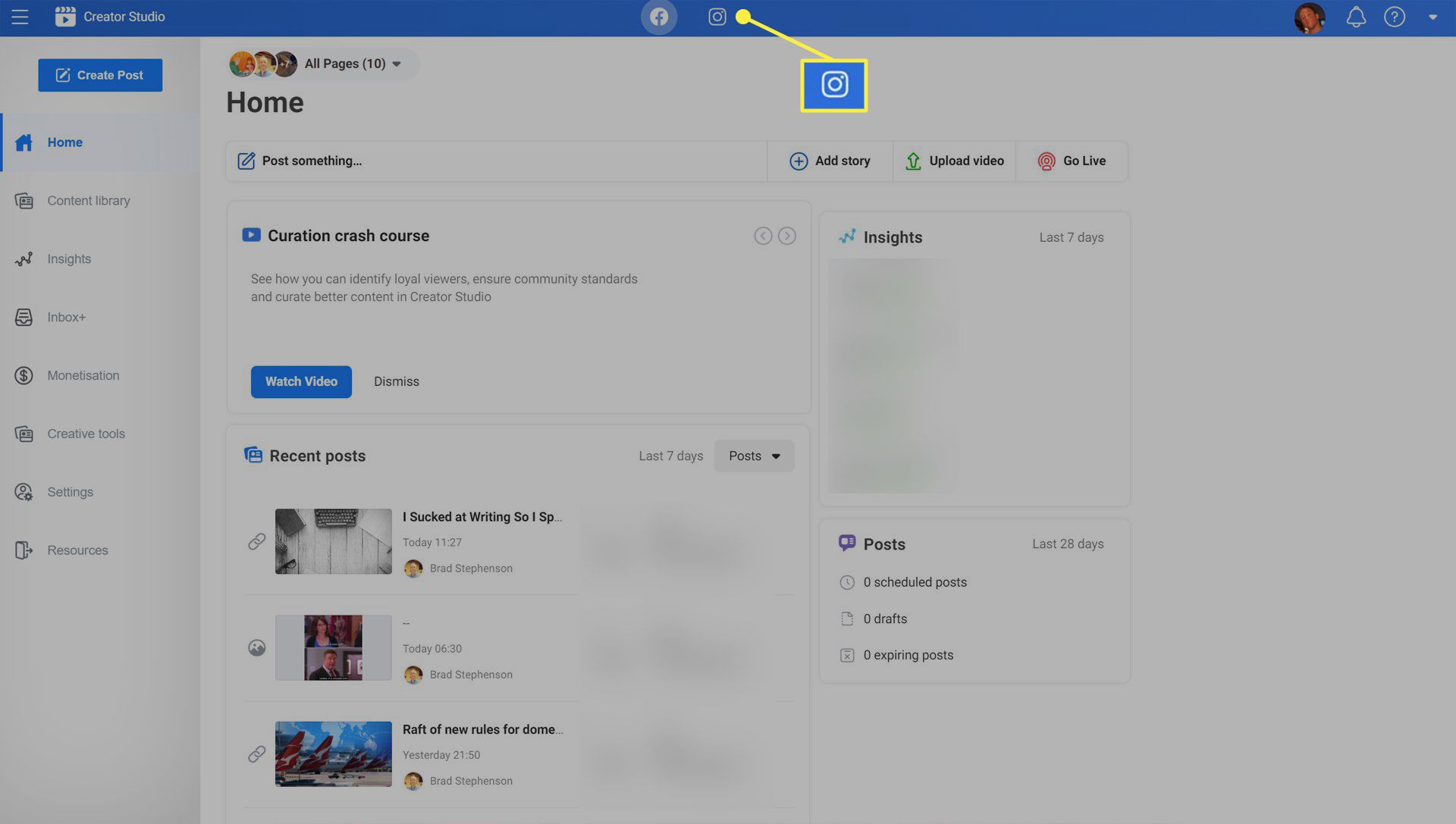
-
Klepněte na Připojte svůj účet. I když jste svůj účet Instagram již dříve propojili se svým účtem nebo stránkou na Facebooku, budete možná muset provést toto další připojení zde.
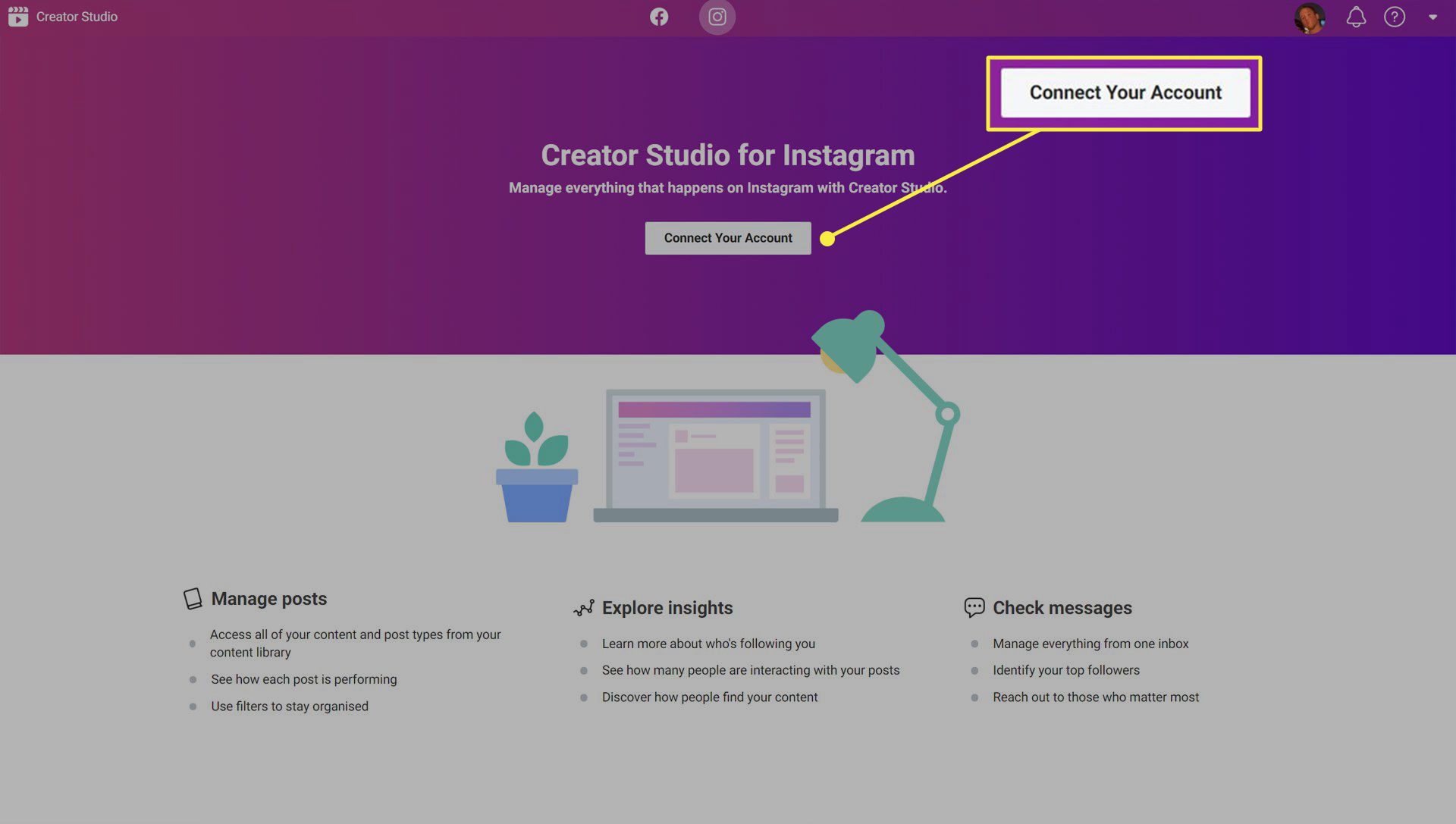
-
Klepněte na OK.
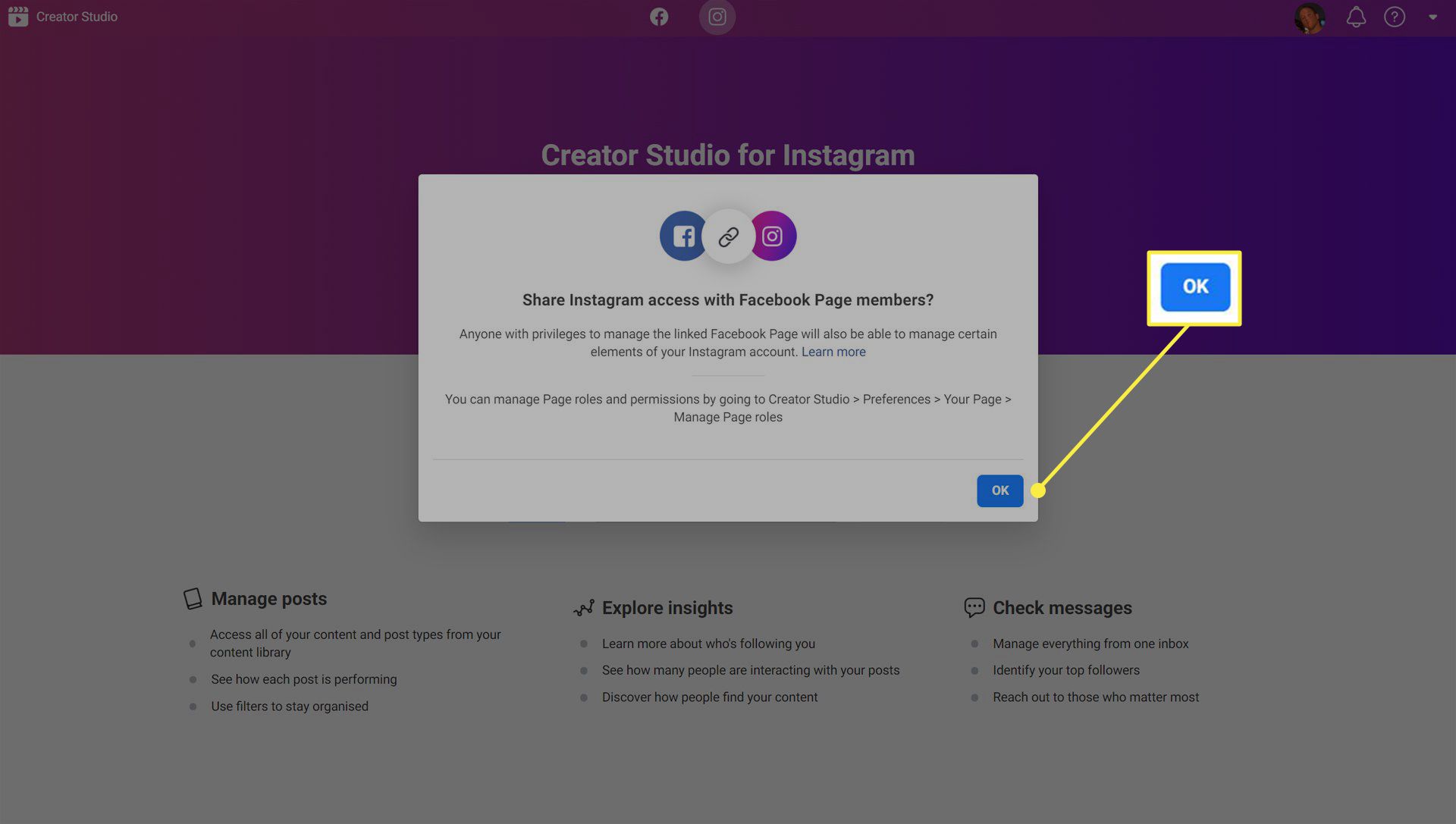
-
Může se zobrazit výzva k opětovnému přihlášení k Instagramu. Pokud ano, zadejte své uživatelské jméno a heslo a klikněte na Přihlásit se nebo klikněte Přihlásit se pomocí Facebooku pokud obvykle používáte tuto metodu.
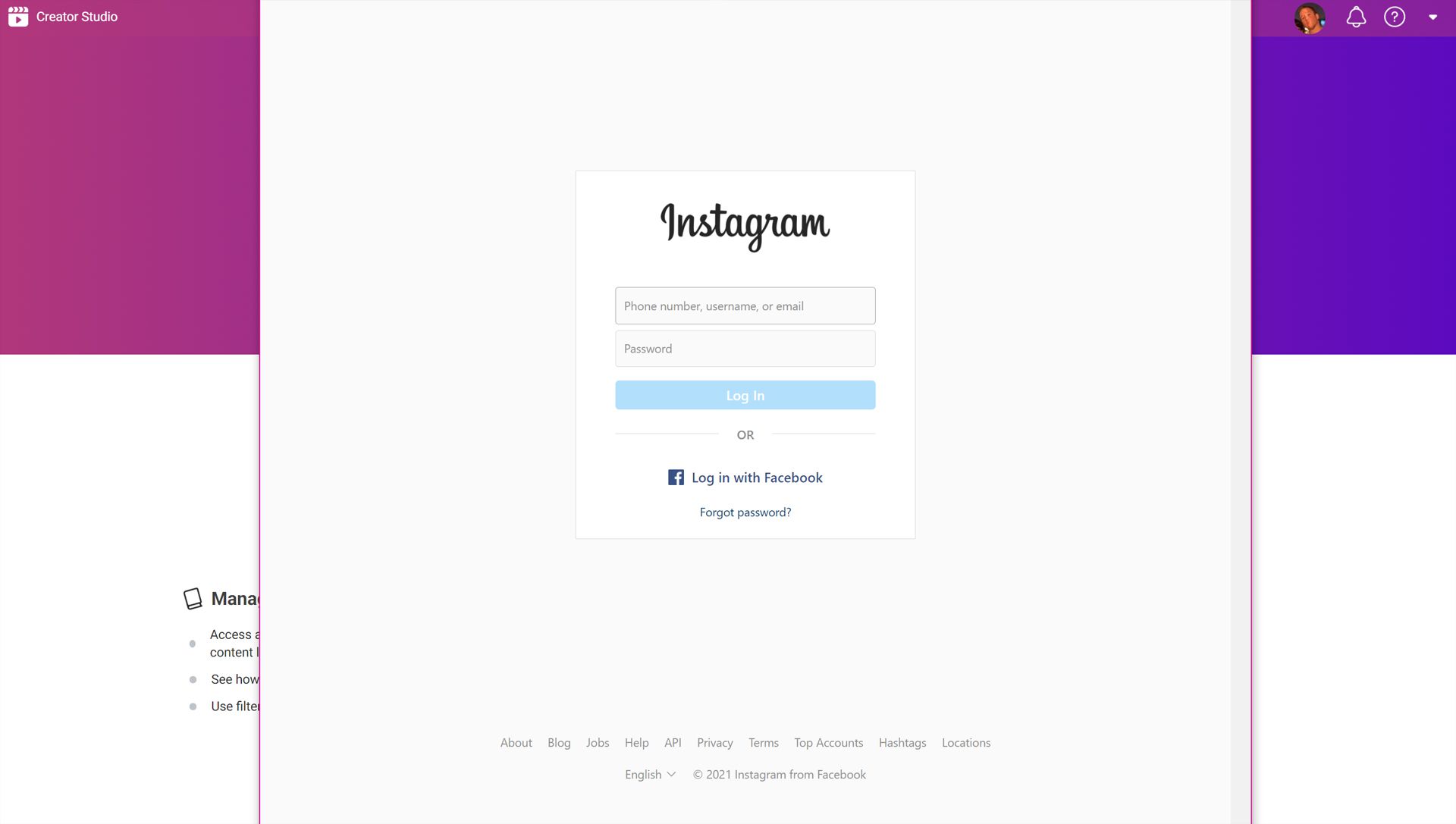
-
Nyní byste měli vidět všechny předchozí příspěvky vašeho účtu Instagram shromážděné ve Studiu pro autory na Facebooku. Klepněte na Vytvořit příspěvek pro přístup k plánovači Instagramu a automatizaci příspěvku.
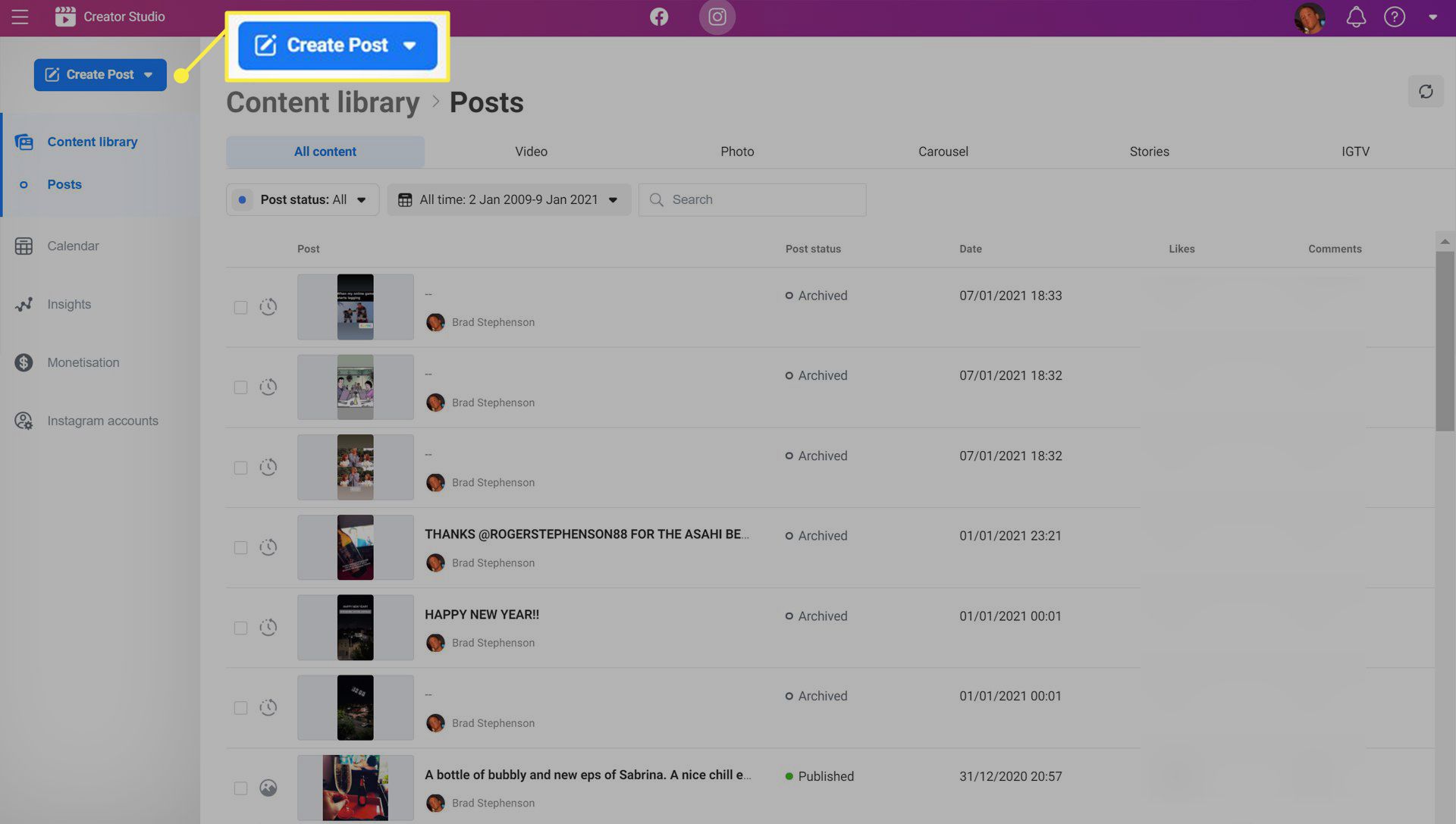
-
Klepněte na Instagramový zdroj k vytvoření pravidelného příspěvku, který se zobrazí ve vašem profilu Instagram.
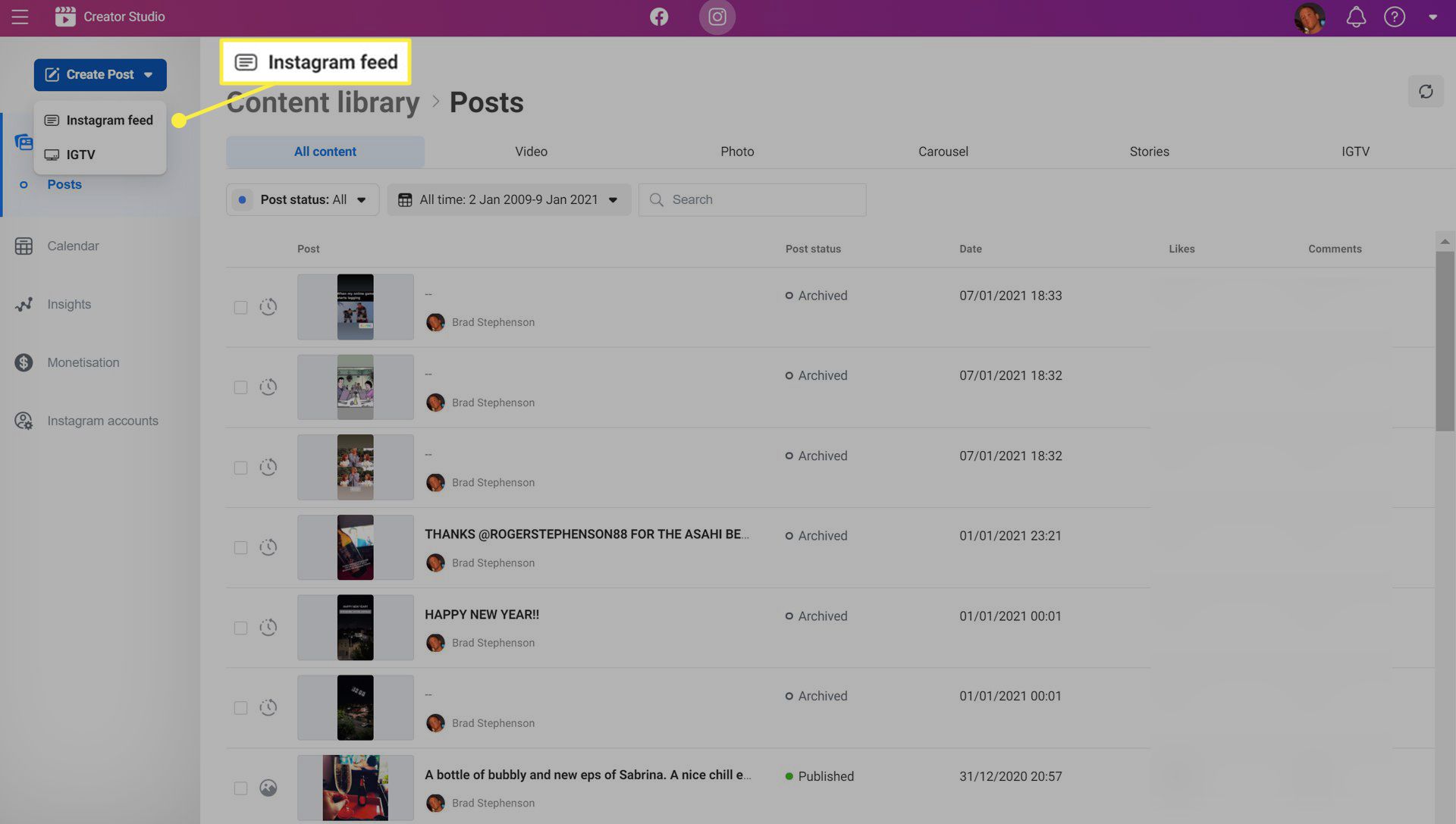
-
Klepněte na Přidejte obsah Chcete-li pro svůj příspěvek na Instagram nahrát obrázky nebo videa. Pokud jsou vaše fotografie ve smartphonu, můžete zkusit synchronizovat média s počítačem pomocí služby cloudového úložiště, jako je Google Drive, OneDrive nebo Dropbox. Soubory můžete také poslat e-mailem, použít aplikaci pro zasílání zpráv nebo vyzkoušet jednu z mnoha alternativních služeb pro odesílání velkých souborů přes internet.
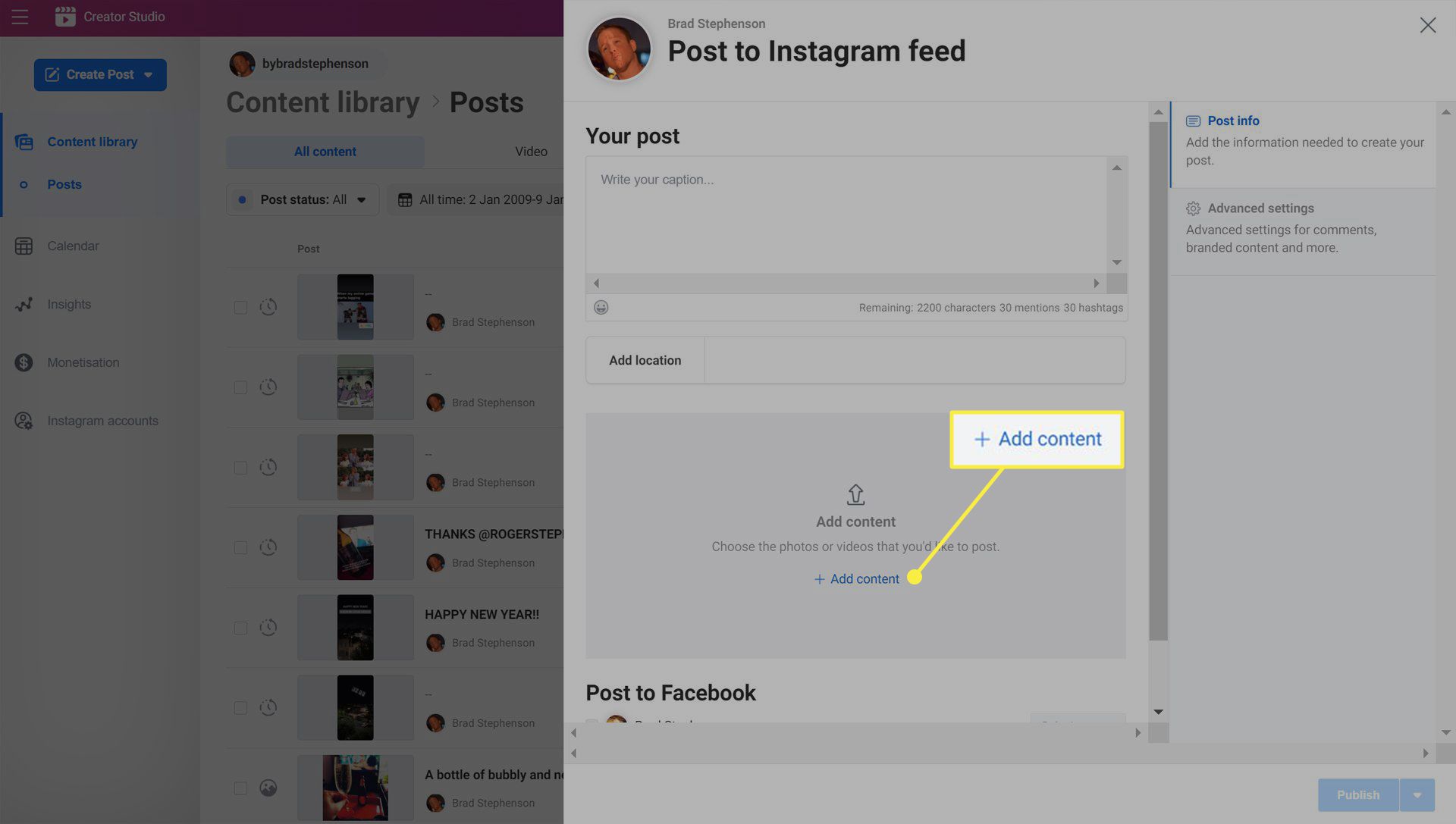
-
Pomocí tří ikon pod nahraným médiem jej můžete oříznout, smazat nebo označit další účty Instagramu.
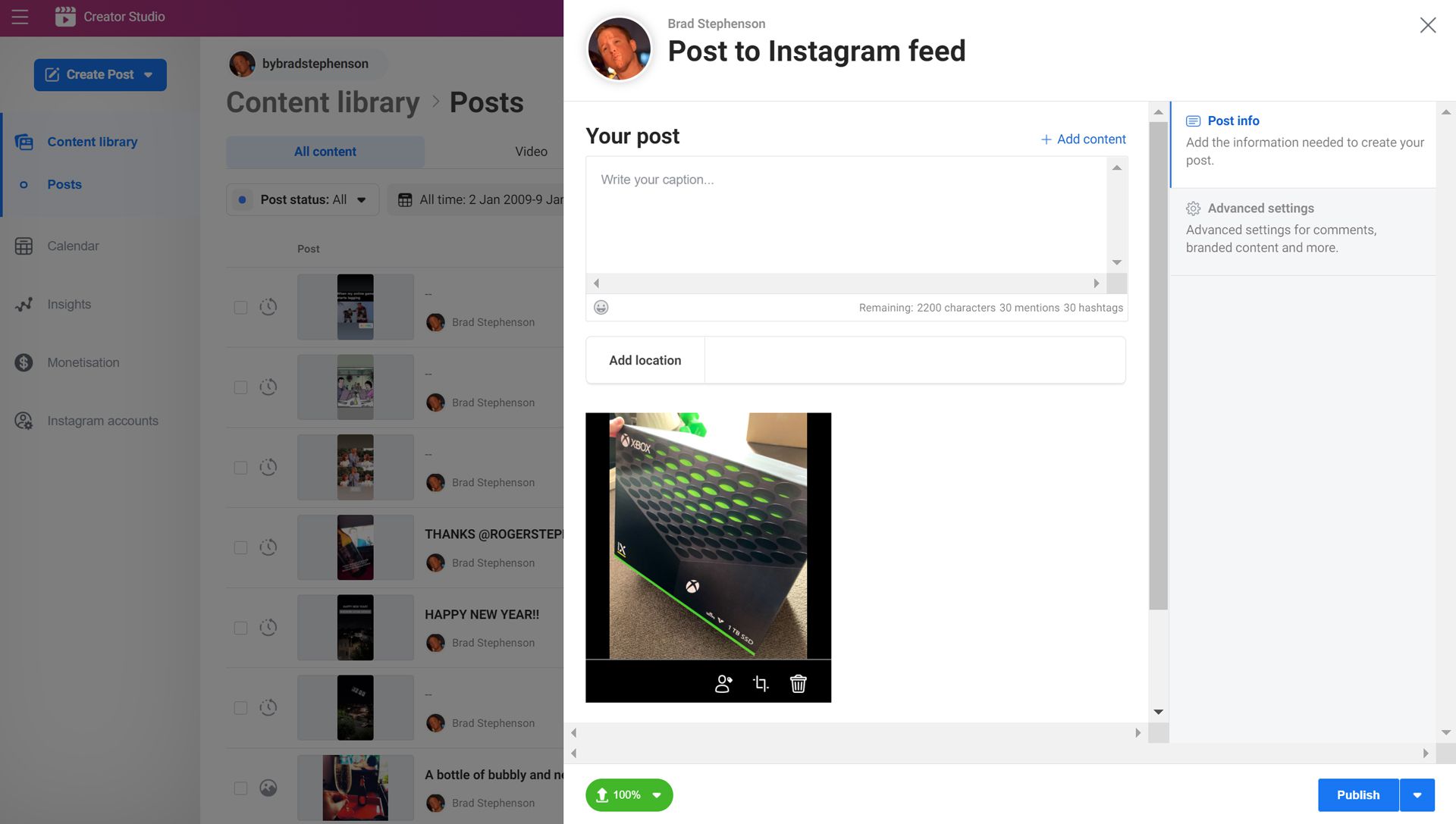
-
V poli pod Váš příspěvek, zadejte popis příspěvku na Instagramu a hashtagy. Objeví se návrhy hashtagů, které usnadní jejich výběr.
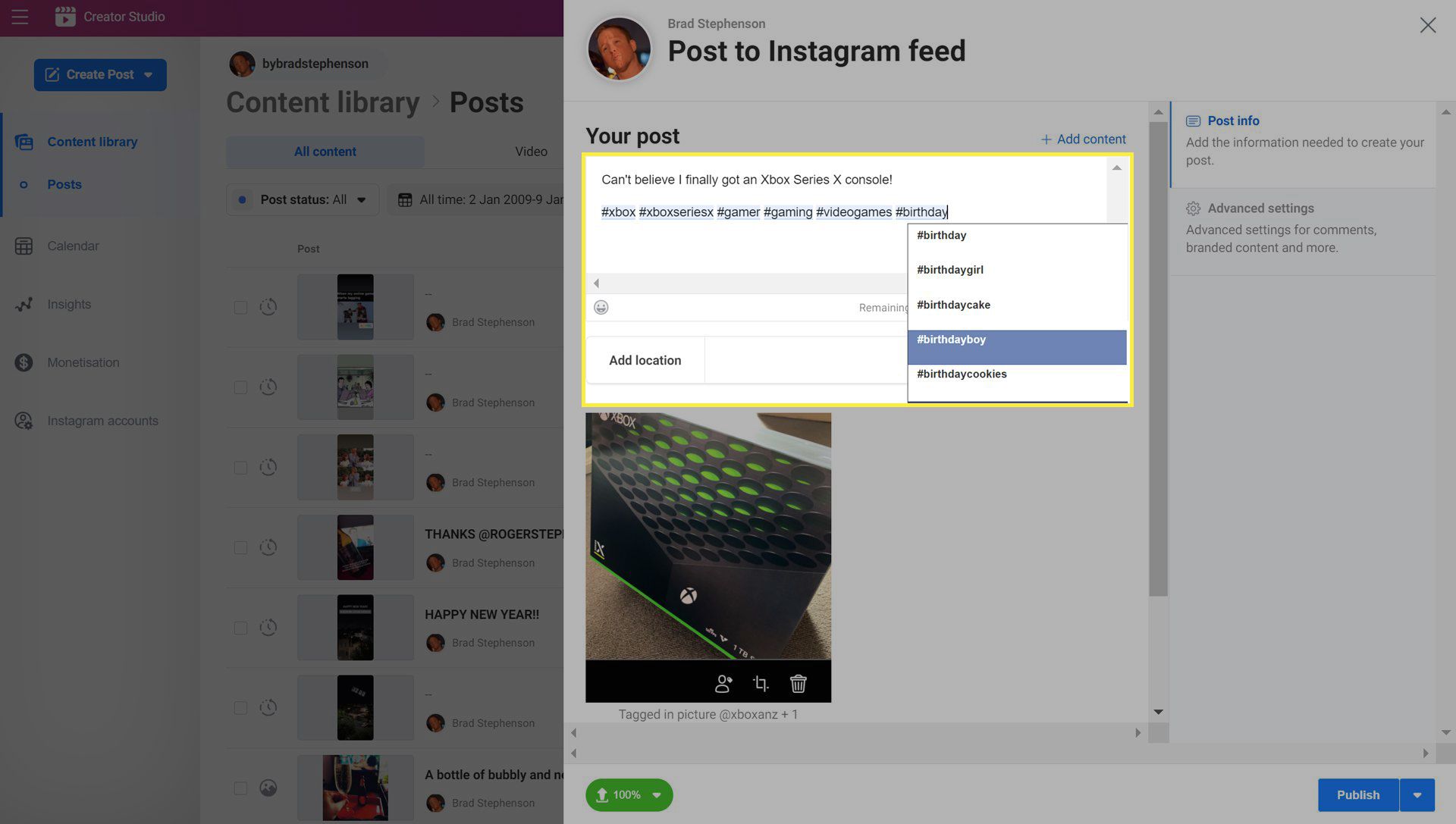
-
Přejděte dolů do dolní části stránky a zaškrtněte políčko vedle své stránky na Facebooku, pokud chcete, aby se na vaši stránku přidal i obrázek Instagramu.
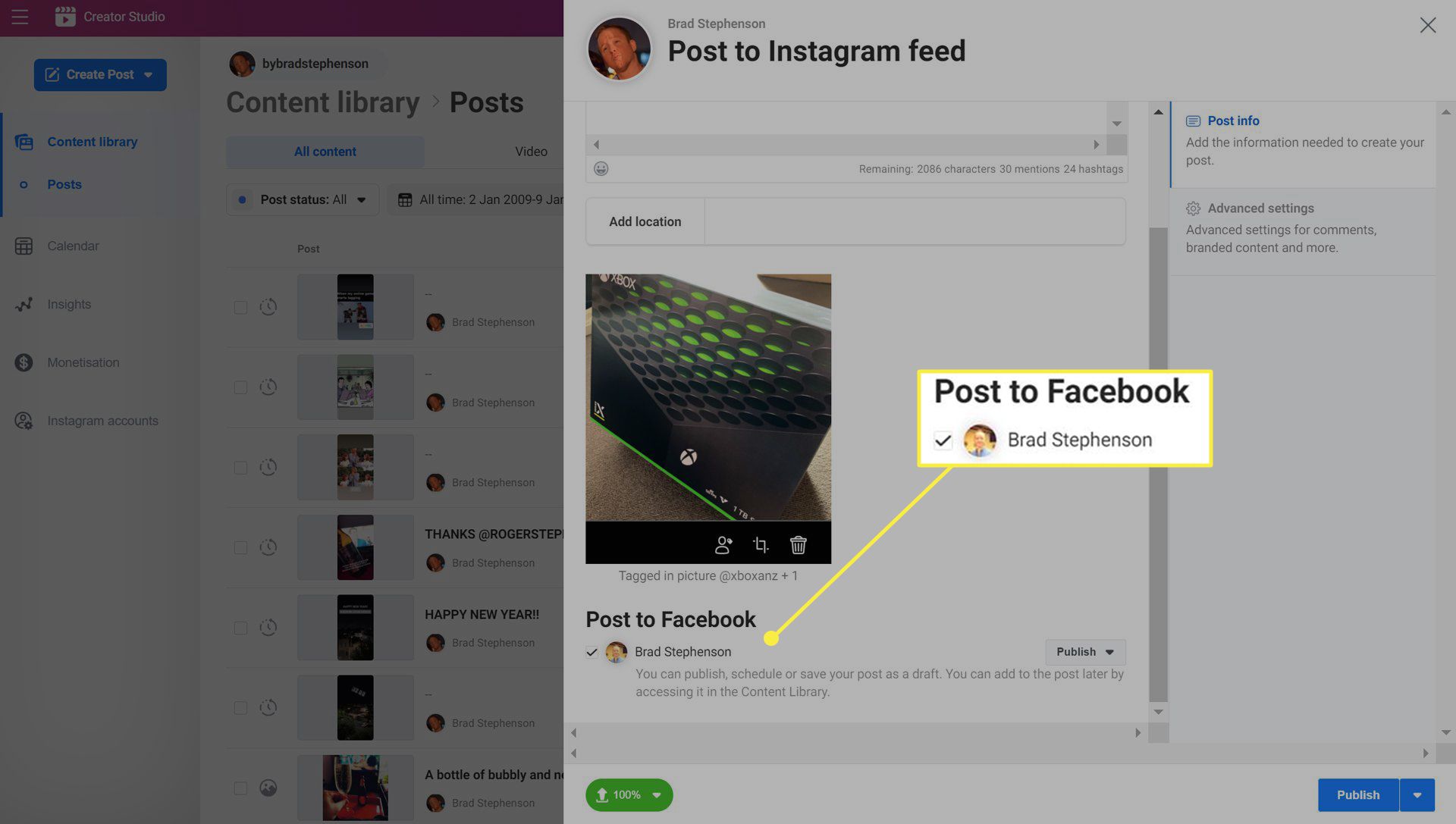
-
Klepněte na Pokročilé nastavení zakázat přidávání komentářů a zadávat alternativní text. Alternativní text se většinou používá k pomoci zrakově postiženým uživatelům Instagramu, lze jej však také použít k posílení objevování vašeho příspěvku pomocí algoritmu Instagram, pokud uvedete populární popisná klíčová slova.
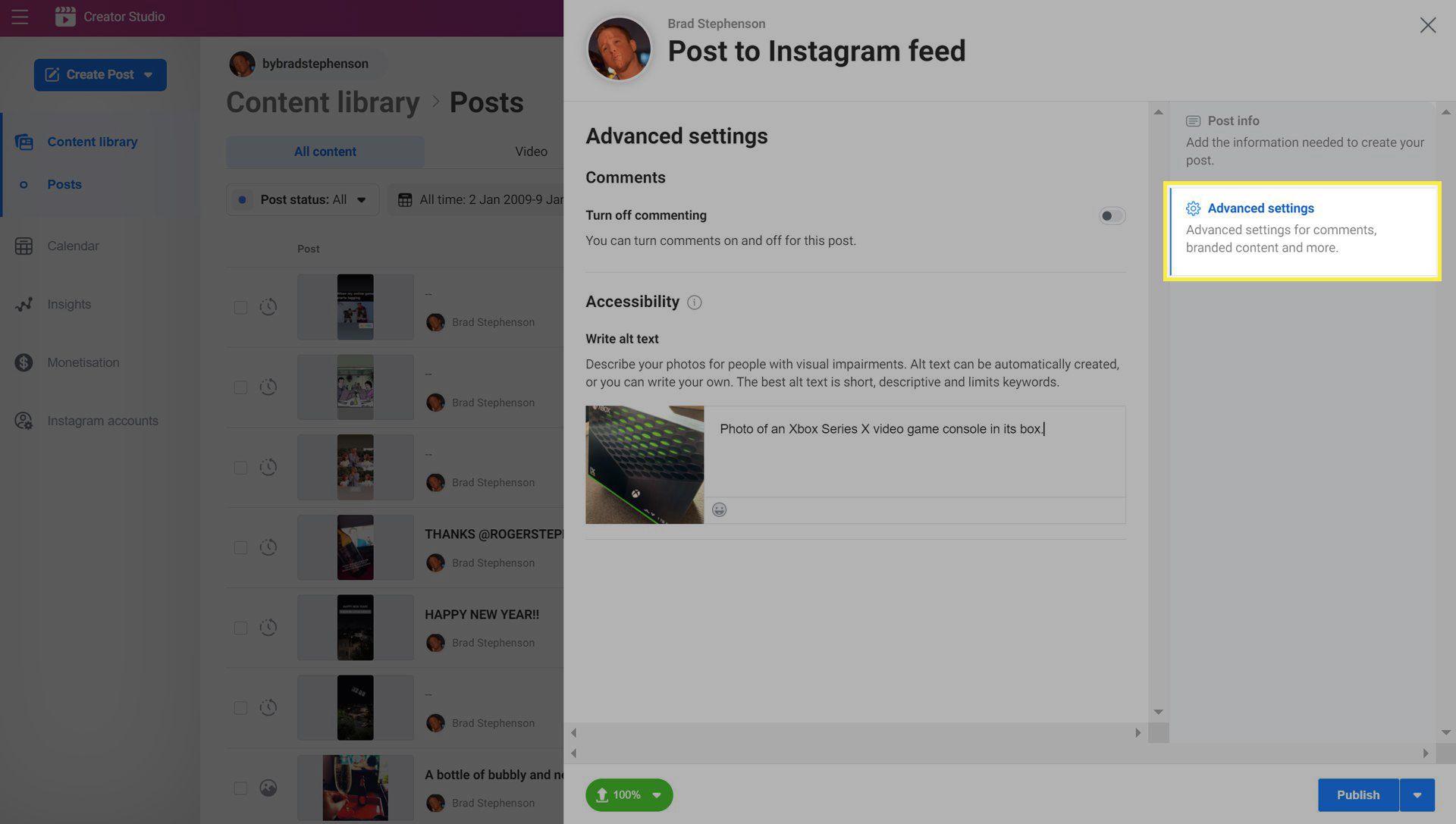
-
Klikněte na šipku napravo od Publikovat. Neklikejte Publikovat. Tímto způsobem okamžitě zveřejníte svůj obsah. Chceme automatizovat váš příspěvek na Instagramu.
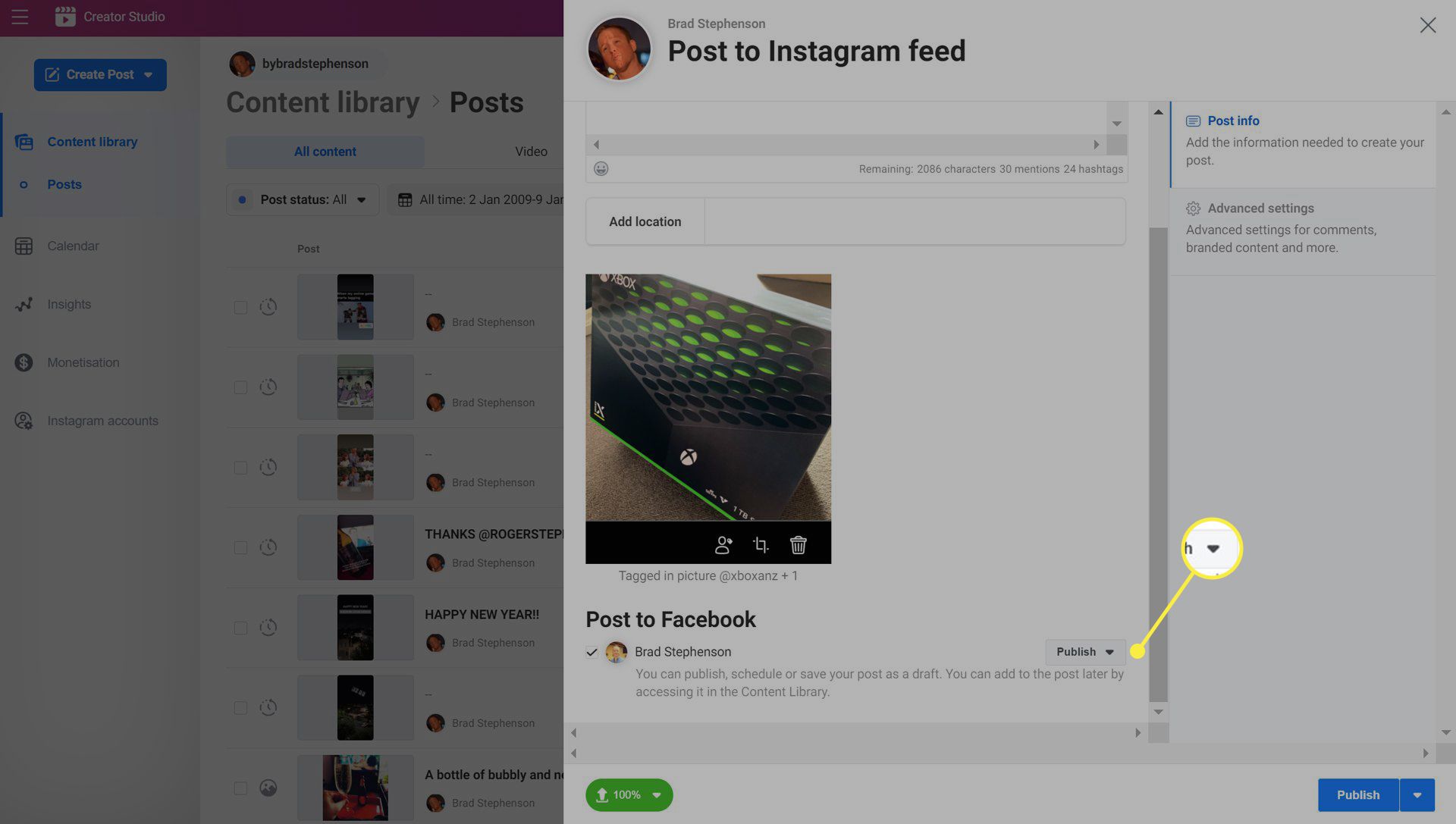
-
Klepněte na Plán a zadejte své preferované datum a čas do plánovače Instagramu.
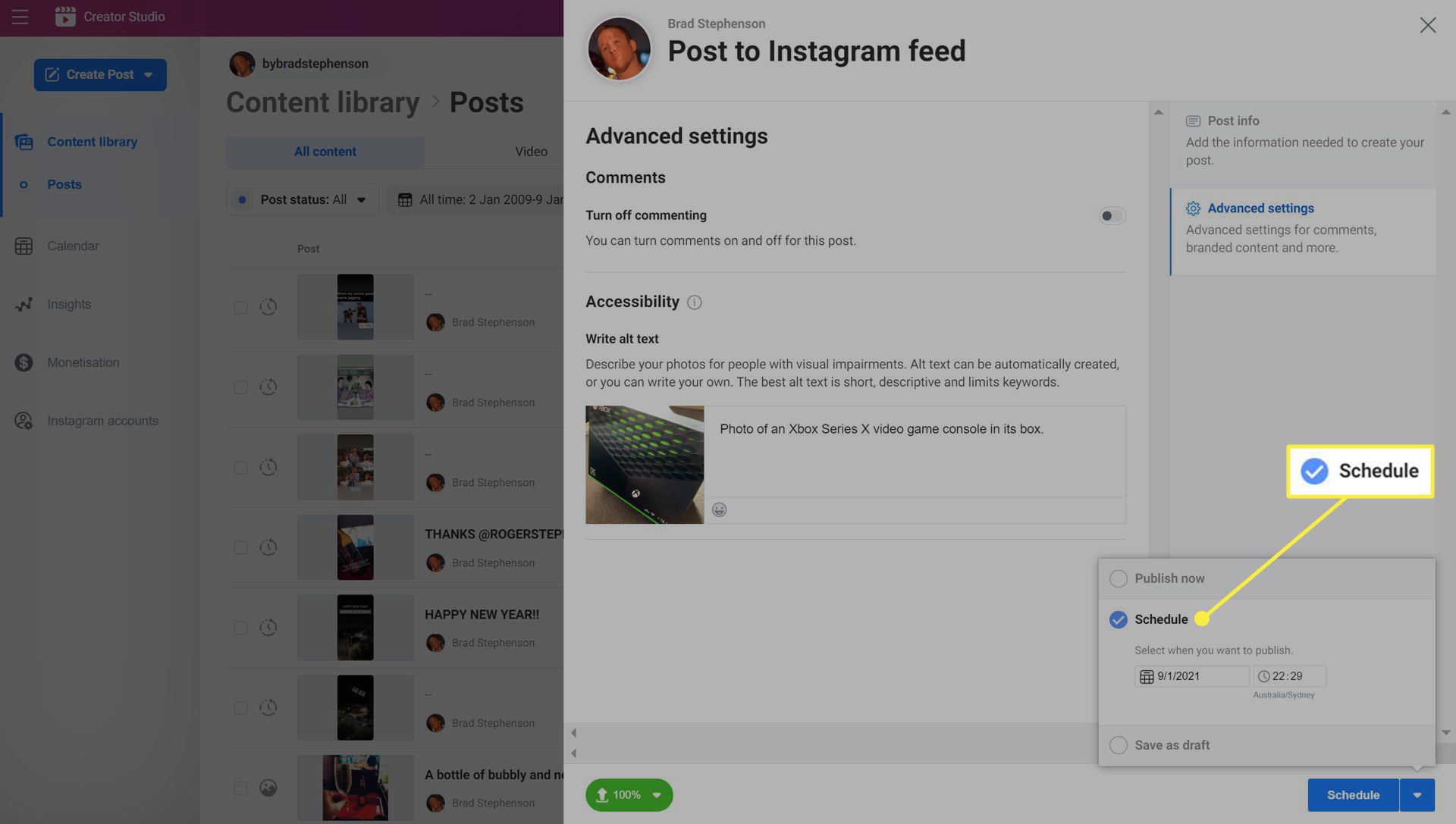
-
Klepněte na Plán.
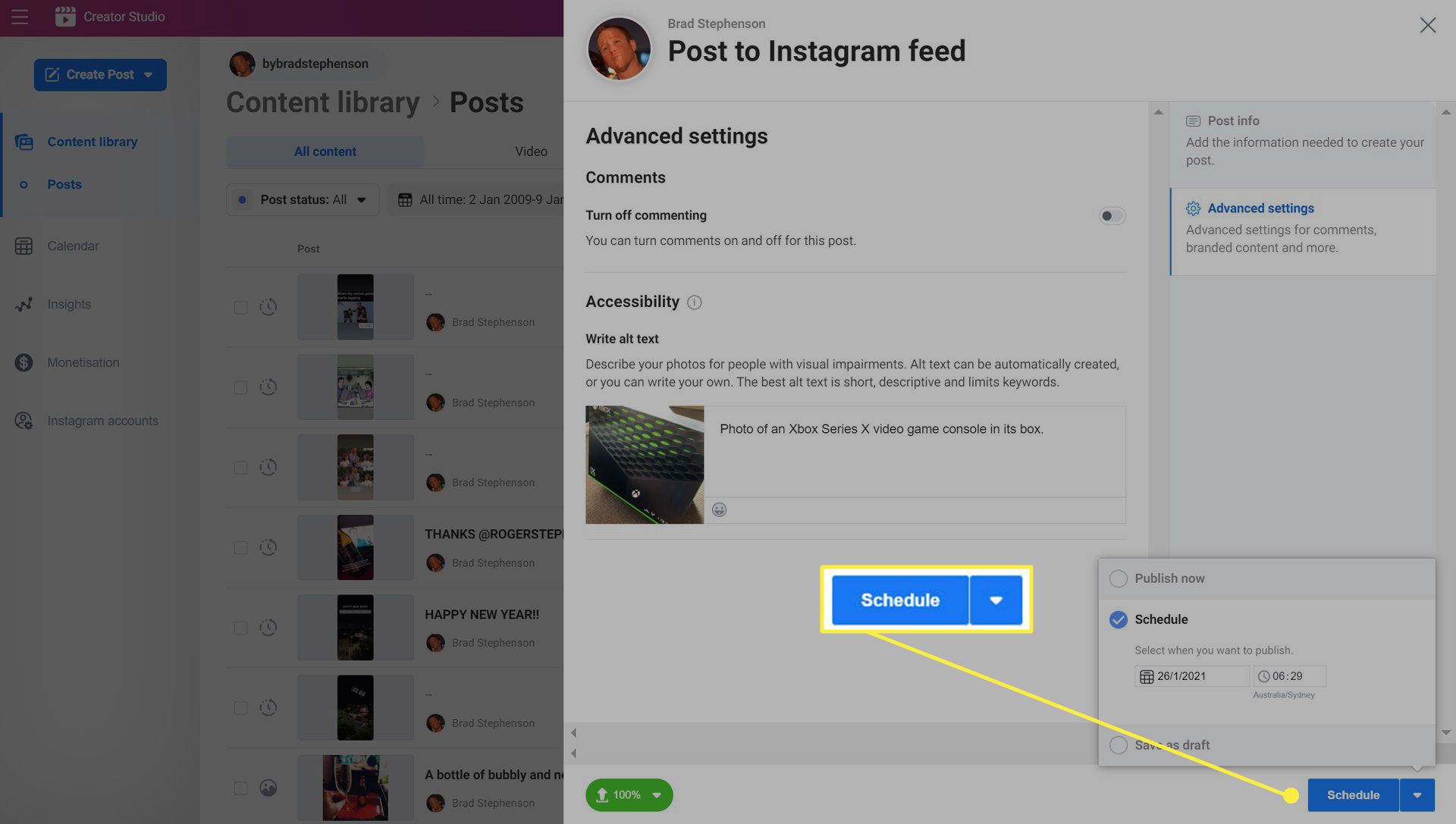
Potřebuji aplikaci třetí strany k automatizaci příspěvků na Instagramu?
Proces automatizace příspěvků na Instagramu vyžadoval použití aplikace nebo služby Instagram plánovače, která stále vyžadovala ruční publikování vašich fotografií nebo videí. To již neplatí, protože Facebook od té doby povolil tuto schopnost na Instagramu. K plánování příspěvků na Instagramu tedy nemusíte používat další službu nebo aplikaci. Ve skutečnosti většina služeb plánování sociálních sítí nepodporuje ani správnou automatizaci příspěvků Instagramu. Pokud však spravujete mnoho účtů na sociálních médiích, může být aplikace nebo služba sociálních médií užitečná, protože vám umožní vytvářet příspěvky na více platformách najednou, místo vytváření jednotlivých příspěvků pro každý účet a sociální síť.
Mohu naplánovat instagramové příběhy?
Okamžitá povaha Instagram Stories bohužel znemožňuje jejich automatizaci, ať už používáte oficiální aplikaci Instagram, Facebook Creator Studio nebo nástroj třetí strany. Příběhy Instagramu, podobně jako flotily Twitteru, musí být vytvářeny a zveřejňovány v reálném čase. Je také nemožné naplánovat přeložení příběhu Instagramu. I když nemůžete naplánovat Instagram Stories, můžete předem upravit obrázky a videa, které chcete použít, takže když přijde čas na zveřejnění vašeho Instagram Story, vše, co musíte udělat, je nahrát soubor.
Proč bych měl naplánovat příspěvky na Instagram?
Plánovač Instagram má několik výhod. Zde jsou některé z největších důvodů, proč budete chtít začít automatizovat své příspěvky.
- Plánování příspěvků na Instagramu udržuje váš účet aktivní. Nemusíte se bát, že zapomenete každý den zveřejňovat příspěvky.
- Plánování příspěvků na Instagram šetří čas. Pokud si vyhradíte zhruba hodinu na naplánování všech svých příspěvků na Instagramu na několik příštích týdnů, může vám to z dlouhodobého hlediska ušetřit spoustu času. To může být obzvláště užitečné, pokud jste zaneprázdněni ovlivňovatelem Instagramu.
- Dávkové nahrávání usnadňuje držet se motivu. Když plánujete několik dní nebo týdnů příspěvků na Instagramu, je mnohem snazší držet se tématu nebo tématu, než jen každý den přicházet s individuálním nápadem.
- Automatizace usnadňuje dosažení dalších časových pásem. Nechcete se probudit ve 3 hodiny ráno a zveřejnit příspěvek na Instagramu pro své publikum v jiné zemi? Naplánujte si to místo toho a spěte.